Carte Bancaire
 casandra fouajanvier 12, 20241 Mins read1.5k Views
casandra fouajanvier 12, 20241 Mins read1.5k Views
Comment lier sa carte virtuelle Neero a son compte Google Pay ?

Related Articles
Carte Bancairecarte Virtuelle
Comment payer Starlink en Afrique Centrale
Aujourd’hui, se connecter à Internet en Afrique Centrale reste un vrai défi....
ByCecile Njebetaoût 22, 2025
Carte Bancaire
Ce que tout client doit savoir sur les frais de rejet
Beaucoup de clients perdent de l’argent, et parfois même leur carte, à...
ByCecile Njebetaoût 20, 2025
Carte Bancairecarte Virtuelle
LinkedIn Premium : l’outil puissant pour booster votre recherche d’emploi
Trouver un emploi aujourd’hui, ce n’est plus seulement envoyer un CV et...
ByCecile Njebetaoût 11, 2025
Carte Bancaire
Comment s’abonner à Crunchyroll sans carte Visa (ou avec) : guide rapide
Si tu es fan d’animés japonais, tu as sûrement entendu parler de...
ByCecile Njebetaoût 6, 2025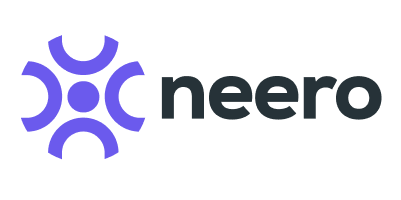



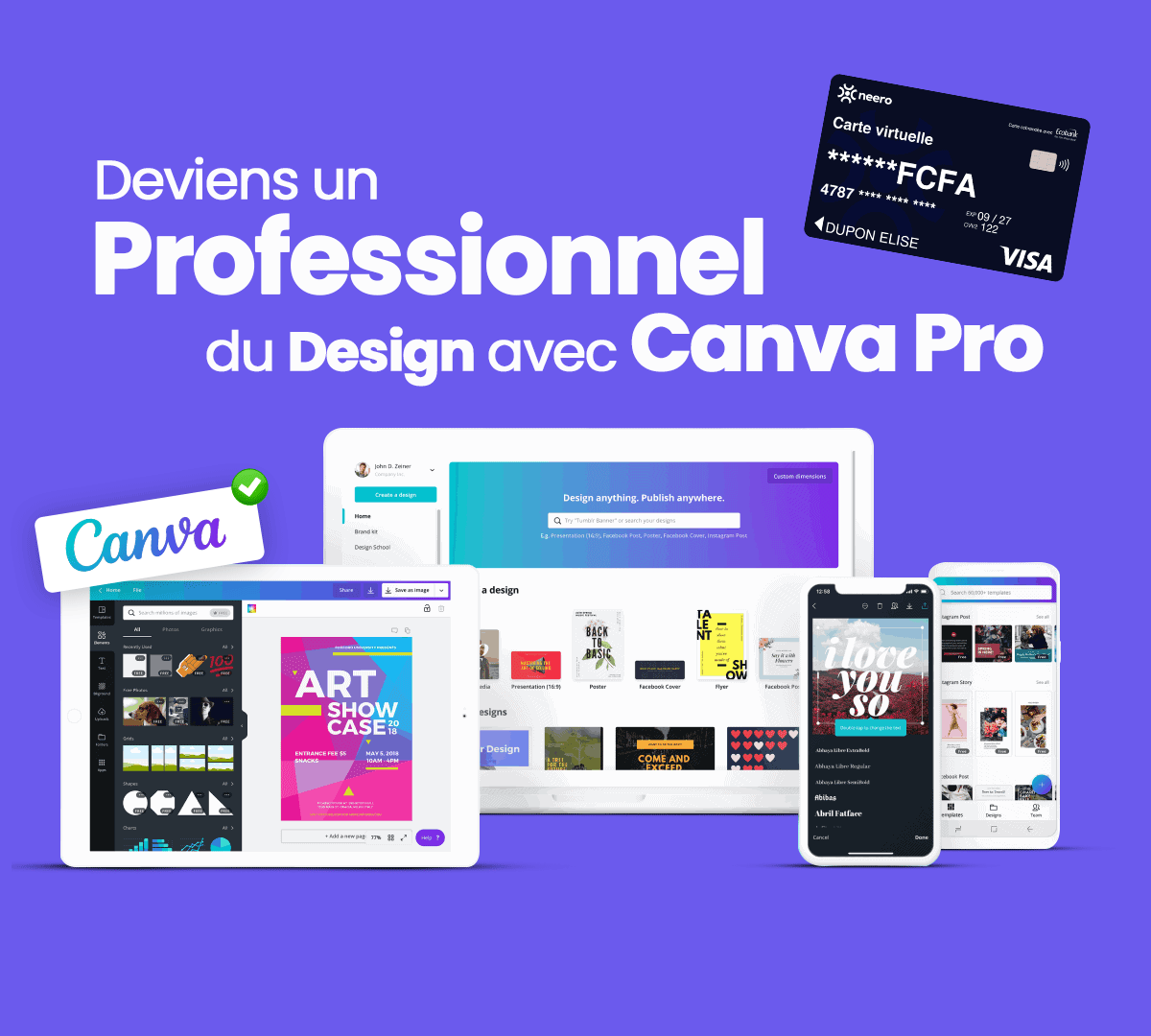
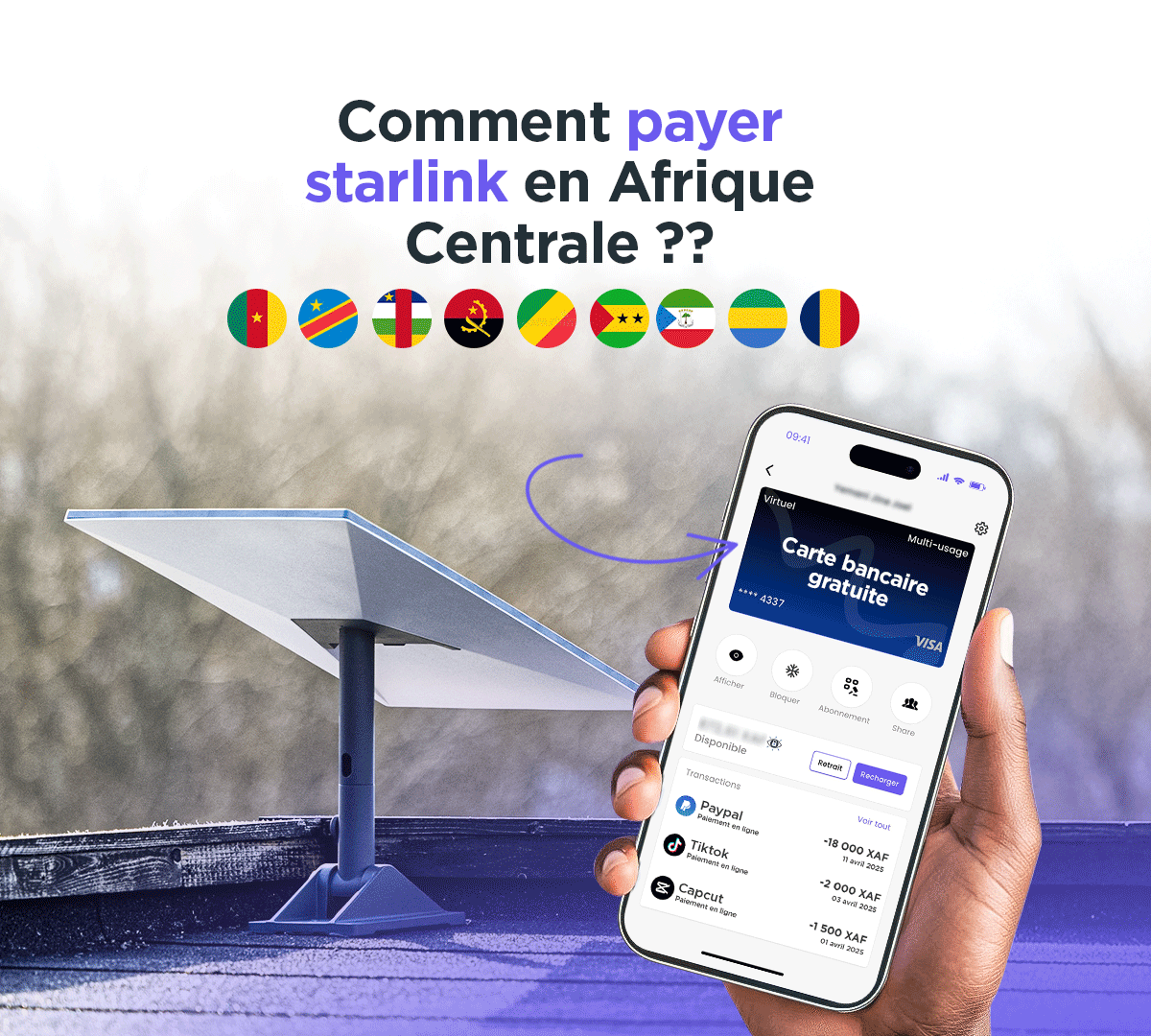


Leave a comment